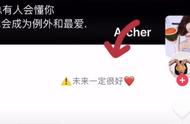Win7电脑桌面鼠标点不动图标怎么办?很多时候我们点击桌面上的图标或者双击某个程序的快捷方式之后毫无反应,且无法被选中,另一种情况是,桌面变灰,并提示“桌面无响应”的情况,这些问题,我们可以通过结束并重启桌面进程来解决。
Win7电脑桌面鼠标点不动图标怎么办?
1、启动任务管理器
使用快捷键【ctrl Alt del】键,即可启动【任务管理器】,如下图所示:

2、explorer.exe
在【任务管理器】窗口中,切换到【进程】,然后找到【explorer.exe】,如下图所示:

3、结束进程
然后右击【explorer.exe】,在弹出的下拉菜单中,点击【结束进程】,如下图所示:


4、新建任务
然后点击【文件】,在弹出的下拉菜单中,点击【新建任务】,如下图所示:

5、创建新任务
会弹出【创建新任务】窗口,在输入框中,输入【explorer.exe】,然后点击【确定】按钮,如下图所示:

以上步骤便是解决电脑桌面鼠标点不动图标的方法,出现这个问题很有可能是某一个程序在打开的时候打开了界面,但并未显示(具现化)界面的出现,才导致可以看到桌面却点不动图标的情况。
,